Kaip apibendrinti straipsnius naudojant Microsoft Word
Puiki „Microsoft Word“ savybė - ji tai leidžiaAutomatiškai apibendrinkite straipsnius ir raskite svarbiausius dokumento punktus, kad nereikėtų skaityti viso dalyko. Taip sutaupysite laiko ir pateksite į pagrindinius ilgo dokumento punktus.
Aš naudoju „Word 2007“, tačiau 2010 m. Ši funkcija nebetaikoma.
Atidarykite dokumentą, kurį norite apibendrinti, ir spustelėkite mygtuką „Office“.

Tada spustelėkite „Word“ parinktys.
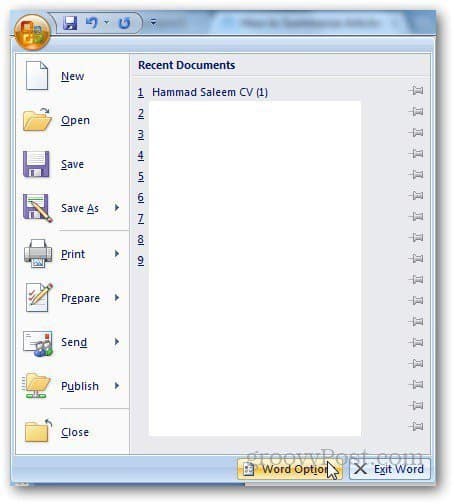
Atsiranda „Word Options“. Šoninėje juostoje spustelėkite Tinkinti.
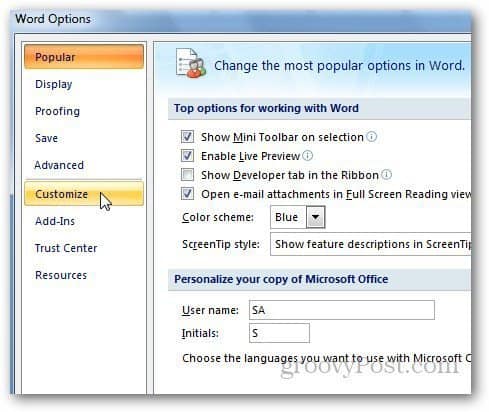
Atidarykite išskleidžiamąjį meniu Pasirinkite komandas iš komandos ir pasirinkite Visos komandos.
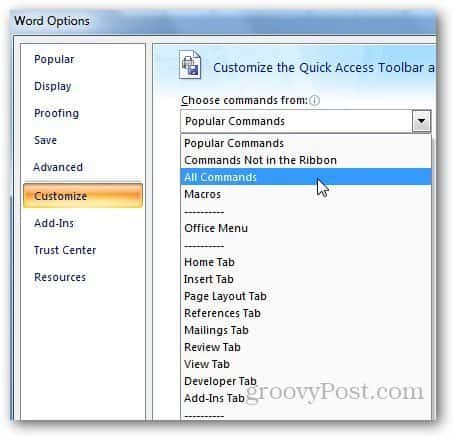
Slinkite žemyn nuo komandų sąrašo ir raskite „AutoSummary Tools“, spustelėkite Pridėti ir spustelėkite Gerai.
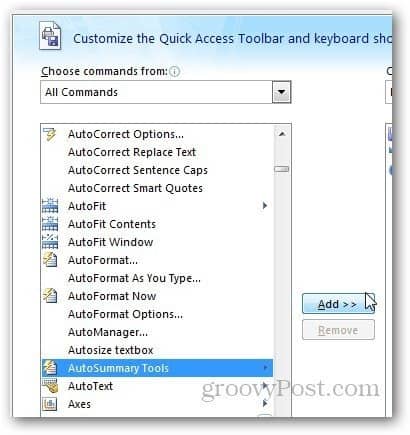
Greitos prieigos įrankių juostoje spustelėkite mygtuką „Automatiškai apibendrinti įrankius“ ir spustelėkite „Automatiškai apibendrinti“.
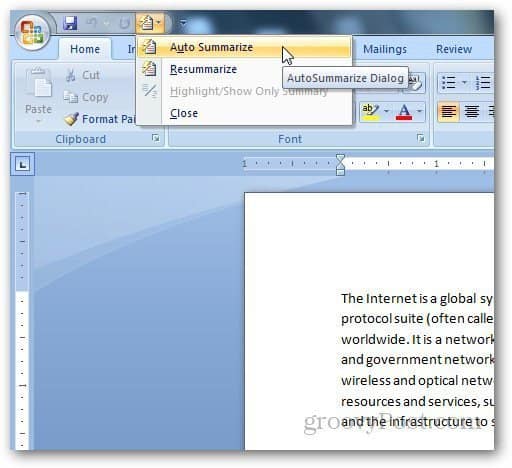
Atsidaro dialogo langas „AutoSummarize“, kuriame pateikiamos skirtingos parinktys. Galite pasirinkti norimą santraukos tipą ir taip pat ir santraukos ilgį.
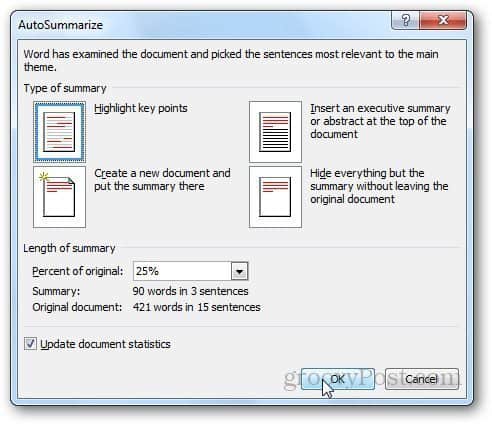
Funkcija „Paryškinti pagrindinius taškus“ paima iš dokumento dažniausiai naudojamus žodžius ir frazes ir paryškina juos.
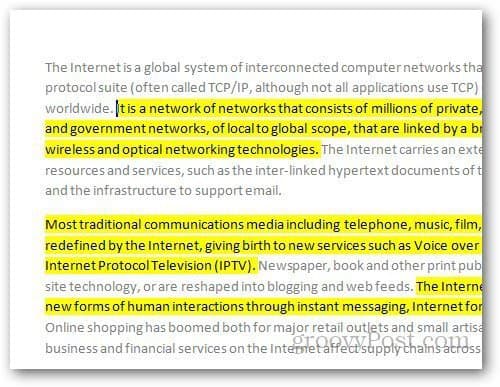
Įterpdami parinktį Vykdomoji santrauka, viršuje bus pateikta dokumento santrauka.
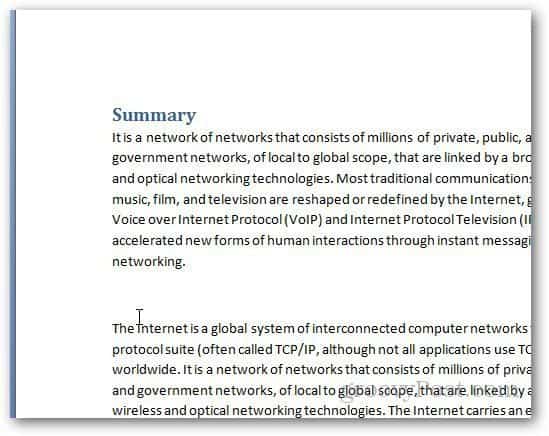
Sukurti naują dokumento parinktį naudos aukščiau pateiktą santrauką ir įklijuos ją į naują dokumentą. Galiausiai parinktis Slėpti viską įklijuos dokumento santrauką ir pašalins visą papildomą medžiagą.


![Išleistas KB980028 „Word 2010“ beta versijos naujinimas [groovyDownload]](/images/microsoft/kb980028-update-for-word-2010-beta-released-groovydownload.png)







Palikite komentarą